答案:通过安装html-css-JS Prettify等插件并启用“Autoformat on Save”功能,可实现sublime Text保存时自动格式化代码。具体步骤包括安装Package Control、添加插件、开启保存自动美化选项或配置键绑定,最后验证效果。
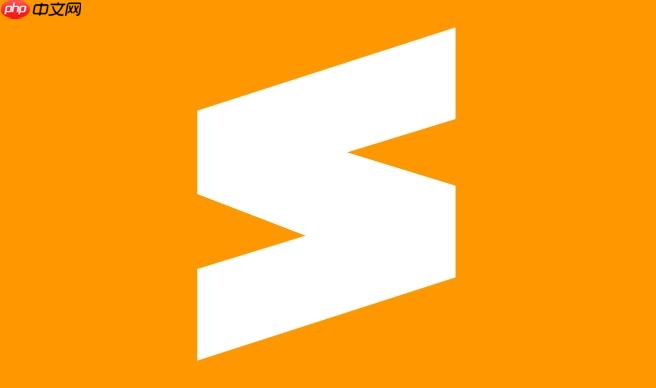
sublime text 本身不带保存时自动格式化代码的功能,但可以通过安装插件并配置来实现保存时自动美化代码。最常用的方式是结合 JSBeautify、HTML-CSS-JS Prettify 或 SublimePrettyjson 等插件,配合保存事件触发。
1. 安装 Package Control(如果尚未安装)
Package Control 是 Sublime 的插件管理工具,大多数美化插件都通过它安装。
按下 Ctrl+` 打开控制台,粘贴以下代码运行:
import urllib.request,os; pf = ‘Package Control.sublime-package’; ipp = sublime.installed_packages_path(); urllib.request.install_opener( urllib.request.build_opener( urllib.request.proxyHandler()) ); open(os.path.join(ipp, pf), ‘wb’).write(urllib.request.urlopen( ‘https://packagecontrol.io/’ + pf.replace(‘ ‘, ‘%20’)).read())
2. 安装代码美化插件
以 HTML/CSS/JS 格式化为例,推荐使用 HTML-CSS-JS Prettify:
- 按下 Ctrl+Shift+P 打开命令面板
- 输入 Install Package,选择对应选项
- 搜索并安装 HTML-CSS-JS Prettify
如果是 JSON 文件美化,可安装 SublimePrettyJson。
3. 配置保存时自动格式化
需要借助 Sublime 的“保存时触发”功能,修改插件的键绑定或使用插件自带的自动格式化设置。
方法一:使用插件自带的保存时格式化(推荐)
HTML-CSS-JS Prettify 支持保存时自动美化,需手动开启:
- 打开菜单栏:Preferences → Package Settings → HTML-CSS-JS Prettify → Enable Autoformat on Save
启用后,每次保存 JS、CSS、HTML 文件时会自动美化。
方法二:自定义快捷键绑定触发保存时动作
编辑键绑定,让保存同时触发美化:
- 菜单栏选择:Preferences → Key Bindings
- 在右侧用户键位中添加:
[ { “keys”: [“ctrl+s”], “command”: “html_css_js_prettify”, “context”: [ { “key”: “selection_empty”, “operator”: “equal”, “operand”: true }, { “key”: “setting.is_widget”, “operator”: “equal”, “operand”: false }, { “key”: “source.js”, “operator”: “equal”, “operand”: true } ] }, { “keys”: [“ctrl+s”], “command”: “save” } ]
注意:这种方式可能会导致快捷键冲突,建议优先使用方法一。
4. 验证是否生效
打开一个 JS 或 HTML 文件,写一些混乱的代码,然后保存(Ctrl+S)。如果代码自动排版整齐,说明设置成功。
若未生效,请检查:
- 是否正确启用了“Autoformat on Save”
- 文件类型是否被插件支持(可通过右下角语言标识确认)
- 插件是否有额外配置要求(如 node.js 环境)
基本上就这些。只要插件装好并开启自动格式化选项,Sublime 就能在你保存时自动美化代码。不复杂但容易忽略设置入口。


